
Како преузети и сачувати видео записе са разреда са рачунаром: Програм, упутство. Како преузети видео са разреда без програма?
Чланак о преузимању видеа из мрежних разреда.
Навигација
Поред претраживања, комуникације, састанка на Разредници, Сајт пружа потпуну прилику да се забави. То значи следеће:
- гледање видео записа (филмове, програми, вести, спортске програме, емисије и више)
- слушање музике (клипови, музички програми, концерти)
Видео Складиште, аудио датотеке сваки дан расте!
Желео бих да преузмем видео снимке које волим до свог рачунара, одмах са странице. Како то учинити, биће испод.
Преузмите видео снимке из разреда на рачунар
Да бисте видели видео са веб локације у меморију рачунара, користи се следеће:
- специјализовани екстензије инсталиране на прегледачу
- програми одговорни за преузимање датотека
Упутство:
- покрећемо прегледач у рад
- у линији претраживања претраживача уносимо следећу фразу мегаграббер.ру / једноклассники /
- притисните тастер "У РЕДУ"
- активирамо кључ "Преузимање" или "Преузимање"
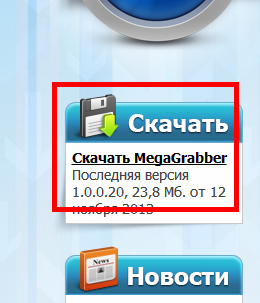
Кључ "Преузми" одговоран за учитавање проширења
- одредите проширење за преузимање програма
- након преузимања датотеке, ставите програм на кућни рачунар, према упутствима
- улазимо у нашу страницу у Разредници
- прослављамо одељак "Видео"
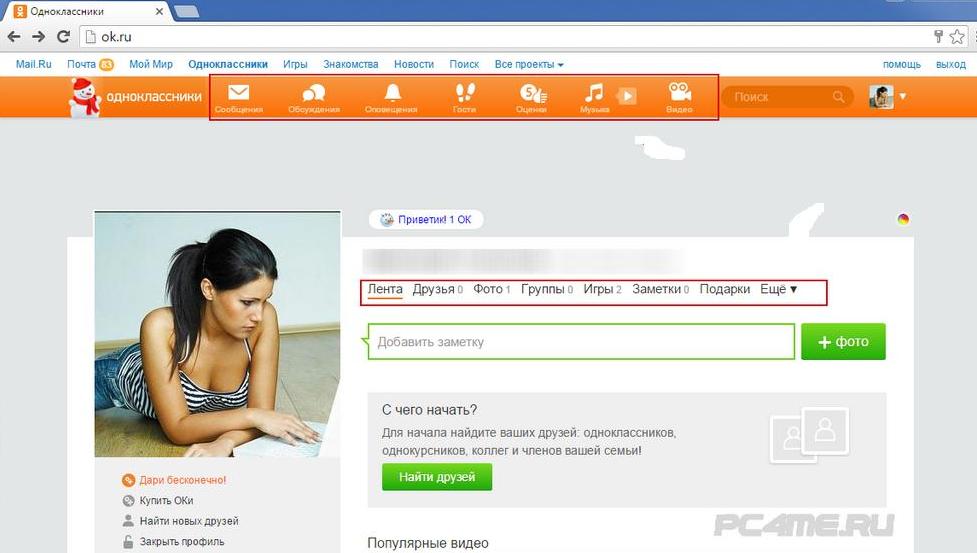
Одељак "Видео" у горњем менију сајта
- проналазимо жељену датотеку
- кликните стрелицу (одозго, лево)
- инсталирајте показатеље квалитета видео записа
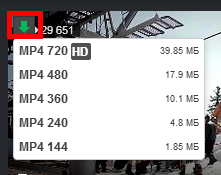
Инсталирајте показатеље квалитета видео записа
- чекамо видео за преузимање видео записа
НАПОМЕНА: Покушајте да осигурате да је проширење погодно за прегледач.
Запамтите то без спољног програма, преузмите видео са странице Разредници Неће успети.
Програм можете да користите за преузимање видео записа ОК Алати.
ОК Алати: Опис
Могућности:
- оптимизована рад ширења
- приказана радна трака кључева
- рад на скраћеној адреси Разредници
- блокирање нежељене поште, оглашавање на сајту
- поклони корисницима, у облику видео снимака, бесплатно
- процена фотографија у аутоматском режиму
- информације о броју бита и величине музичких датотека
- преузмите све датотеке песама са странице
- инсталација статуса
- слање честитама
- подешавања и тастери за помоћ
- модерна честитке
- слање датотека у порукама и још много тога
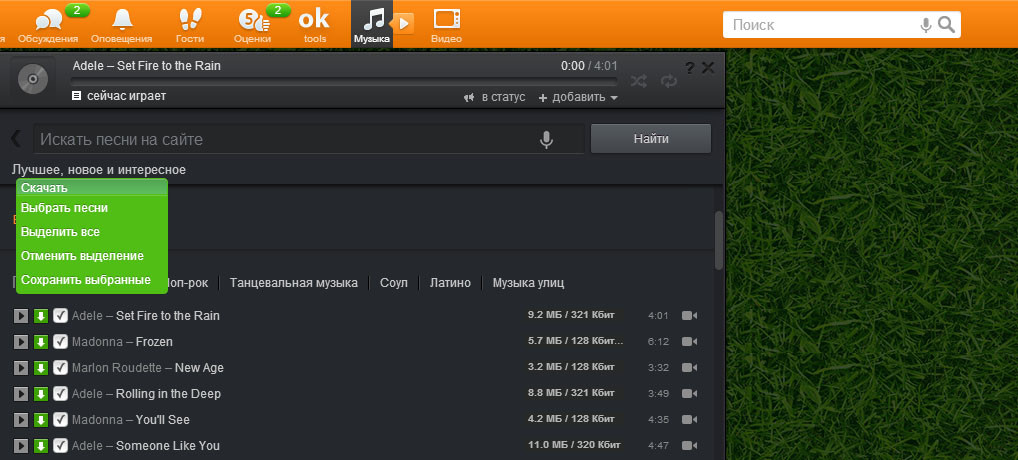
Страница разреда за преузимање аудио датотека на рачунару помоћу програма ОК Алати
Како преузети програм ОК Тоолс фор Бровсер и учитајте видео из разреда?
Продужетак ОК Алати Да бисте преузели видео на Разредници Потребно је инсталирати у прегледачу. Овај поступак се може обавити у Гоогле Цхроме, Иандек, Мозилла, Операти
Схема:
- учитавамо програм у прегледачу Цхроме (Иандек)
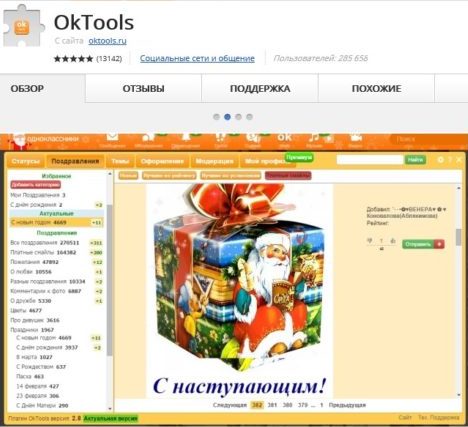
ОК Алати на Цхроме-у
- учитавамо програм у операцији прегледача
- гледамо кључ који се појавио након утовара. Кључ је одговоран за све горе наведене могућности ОК Алати
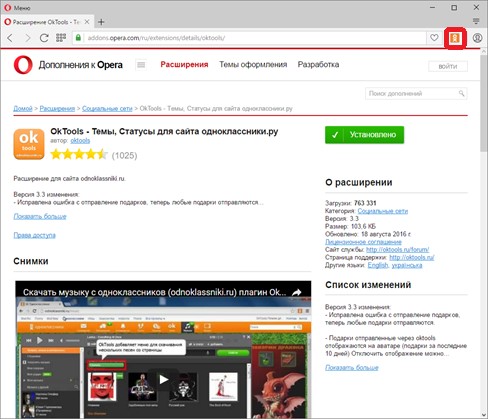
ОК Алати у програму Опера
- након утовара, видимо додатни кључ који се налази у близини линије за претрагу. Кључ је одговоран за преузимање видео записа Разредници
- ОК Алати за Мозиллас можете преузети овде
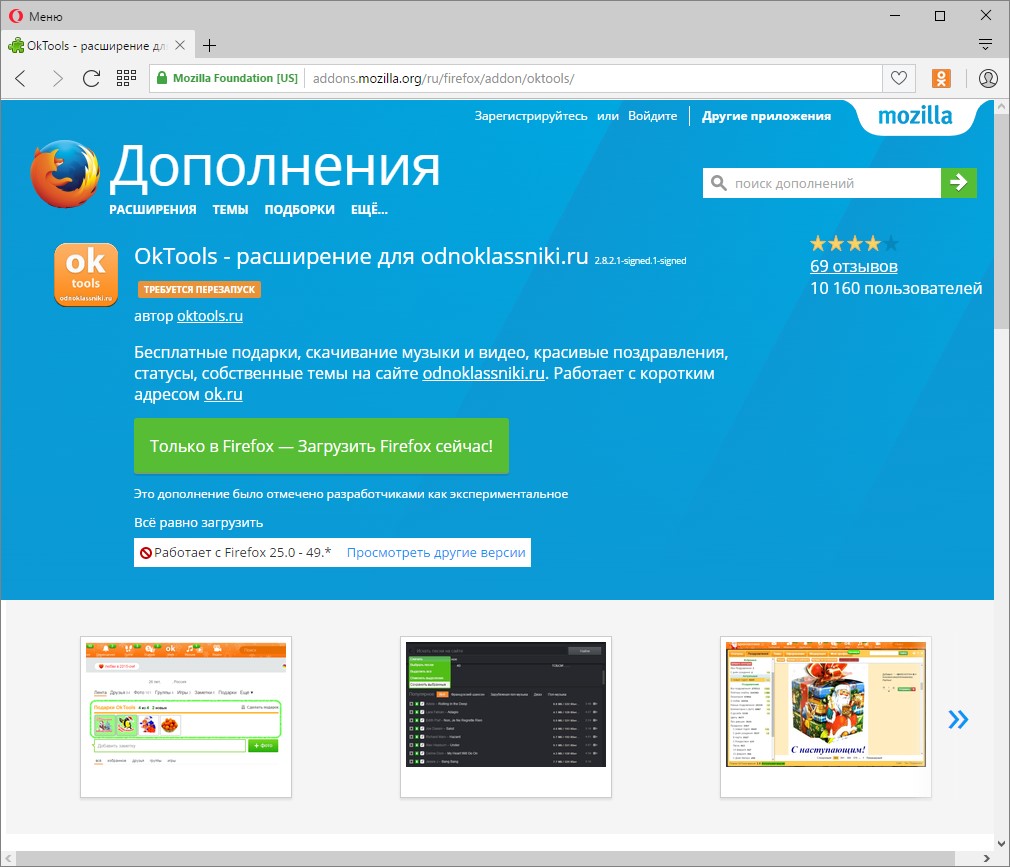
ОК Алати за Мозилла
Упутства за преузимање видео записа помоћу ОК алата
- након преузимања и инсталирања експанзије у једном од прегледача, уносе на популарно место, видећете додатни кључ
- истичемо кључ миша додатно дугме,гледамо кроз мени

Мени који је настао након учитавања програма и притиском на додатни кључ који се појавио на месту Одноклассники
- активирамо опцију "Статус", Изаберите фразу са листе која тренутно карактерише ваше расположење
- притисните тастер "Инсталирај"
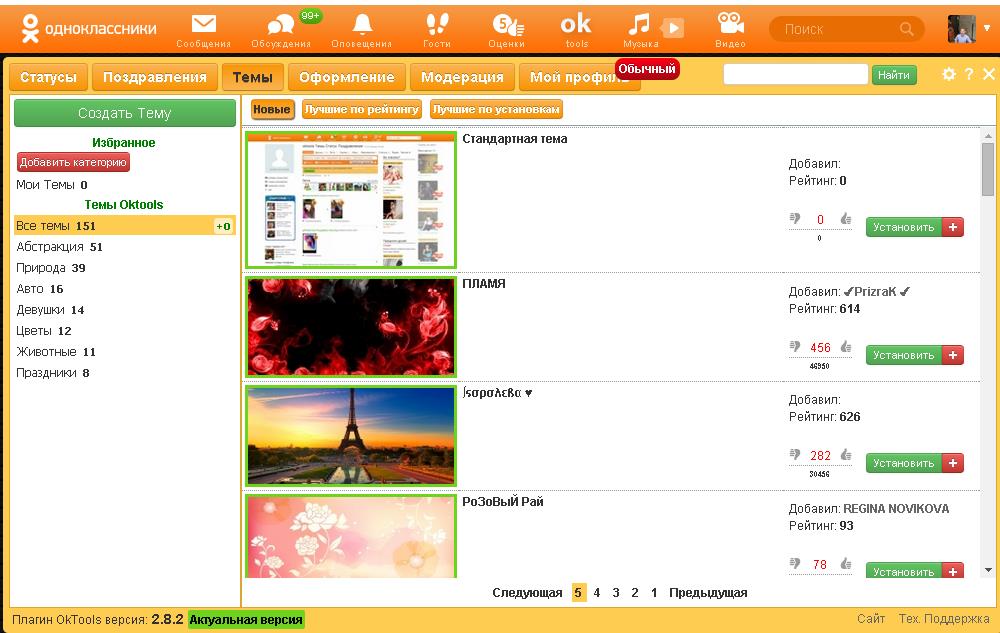
Инсталација изабраног статуса
- активирамо кључ "Теме"Подесите тему коју волиш
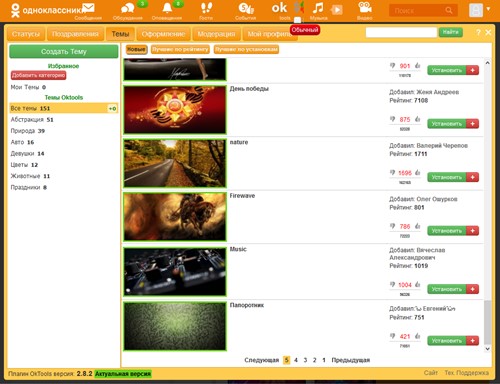
Инсталација одабране теме
- отварамо одељак " Музика "
- притисните зелени тастер са белом стрелицом у овом одељку, држећи датотеку на рачунару
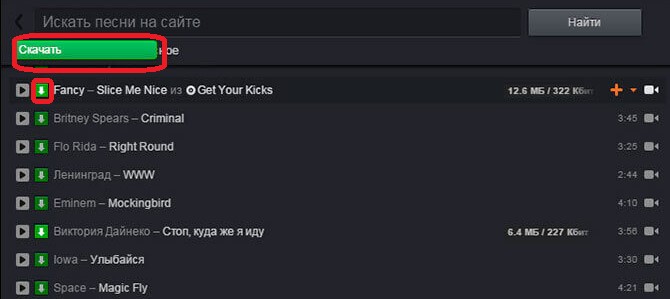
У одељку "Мусиц" одаберите датотеку коју желите да притиснете зелени тастер, преузмите датотеку на рачунар
- да бисте преузели неколико аудио датотека, кликните на тастер "Преузимање"
- примјећујемо неколико песама
- активирамо кључ "Спреми изабрано"
Уживајте у видео снимку, музичким клиповима из разреда са места!
